在处理word长文档中的表格时,常常会遇到一些棘手的问题,比如表格跨页时页末空白过多、两张表格重叠以及两个表格无法合并等。别担心,下面为你详细介绍解决这些问题的方法。
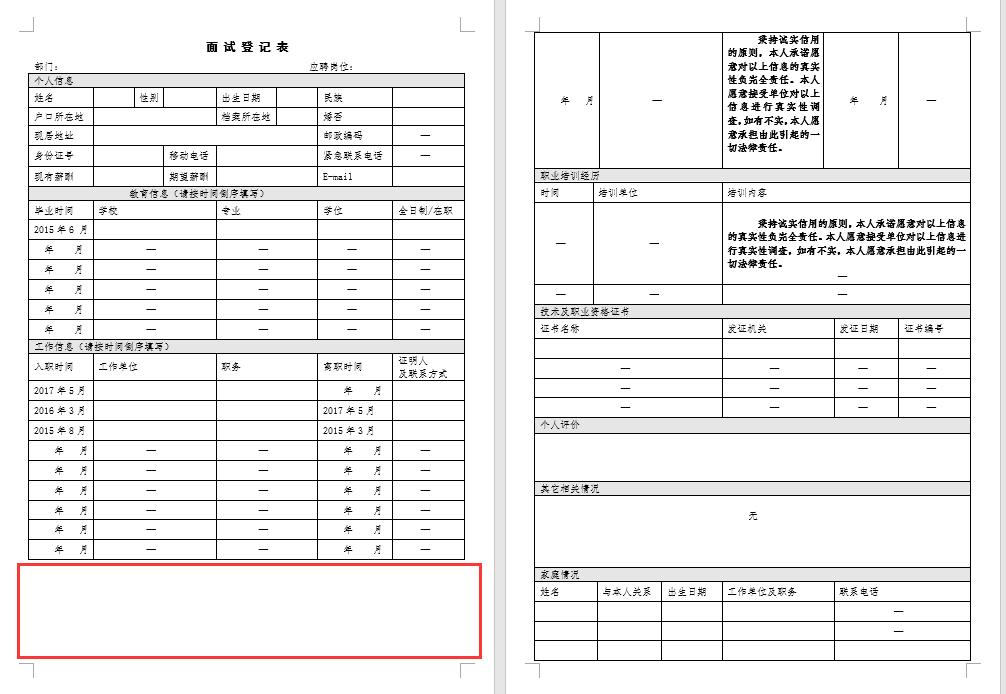
一、表格跨页空白过多问题
当长文档的表格跨页时,若发现页末空白太多,可按以下步骤调整:
- 选中表格:将鼠标指针移至表格内任意位置,当指针变为斜向上箭头时,单击鼠标左键,选中整张表格。
- 打开表格属性:选中表格后,点击鼠标右键,在弹出的菜单中选择【表格属性】。
- 设置行选项:在弹出的【表格属性】对话框中,点击【行】选项卡。
- 勾选允许跨页断行:在【行】选项卡中,找到【允许跨页断行】选项,勾选其前面的复选框。
- 确认设置:完成勾选后,点击【确定】按钮。这样,表格跨页时就会根据内容自动调整,解决页末空白过多的问题。
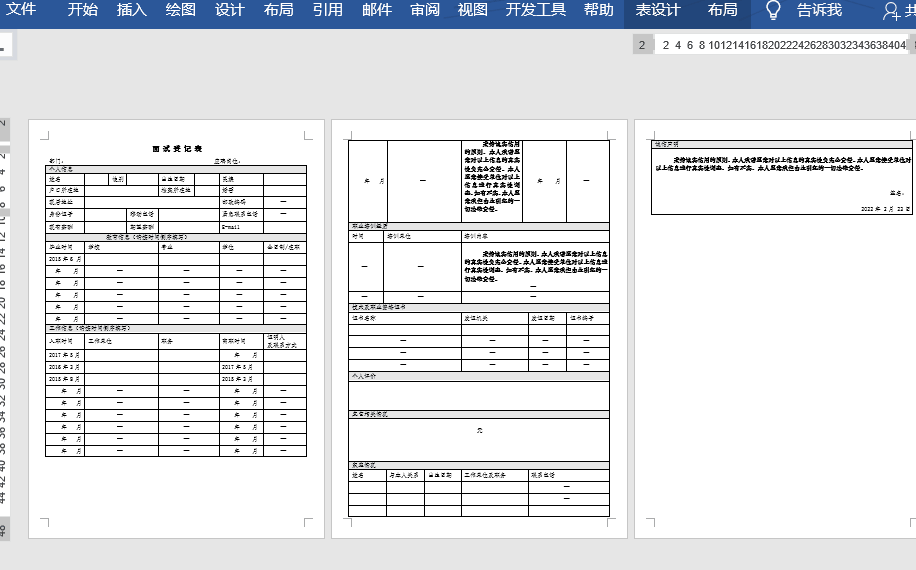
二、两张表格重叠问题
如果两张表格重叠在一起,通常是因为设置了环绕格式。解决方法如下:
- 选中其中一张表格:将鼠标指针移至重叠表格中的任意一张表格内,当指针变为斜向上箭头时,单击鼠标左键选中该表格。
- 打开表格属性:选中表格后,点击鼠标右键,在弹出的菜单中选择【表格属性】。
- 调整文字环绕格式:在弹出的【表格属性】对话框中,找到【文字环绕】区域,将环绕格式设置为“无”。
- 确认设置:设置完成后,点击【确定】按钮。重复上述步骤,对另一张重叠表格进行相同设置,即可将两张重叠的表格拆分出来。

三、两个表格无法合并问题
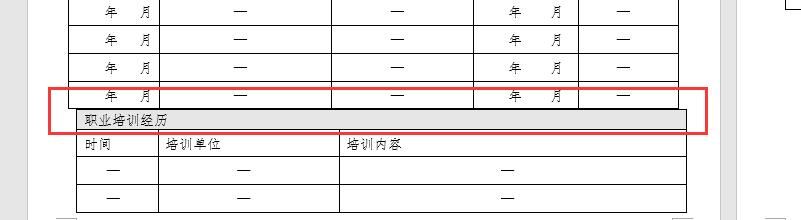
若遇到两个表格无法合并在一起的情况,原因往往是两个表格的环绕格式不同。解决办法如下:
- 选中第一个表格:将鼠标指针移至第一个表格内,当指针变为斜向上箭头时,单击鼠标左键选中该表格。
- 打开表格属性并设置环绕格式:选中表格后,点击鼠标右键,在弹出的菜单中选择【表格属性】。在【表格属性】对话框中,将【文字环绕】格式设置为“无”,然后点击【确定】。
- 合并表格:完成上述设置后,将鼠标指针移至两个表格之间的空白处,当指针变为双向箭头时,双击鼠标左键,表格合并交点处,两个表格即可合并在一起。
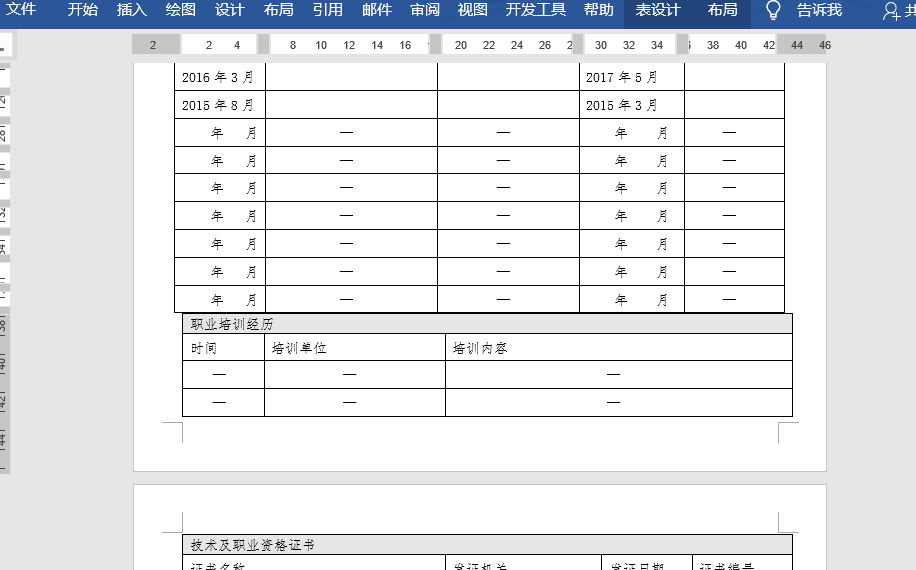
掌握了这些解决长文档表格常见问题的方法,在处理文档时就能更加得心应手,提高工作效率。希望这些技巧能对你有所帮助!


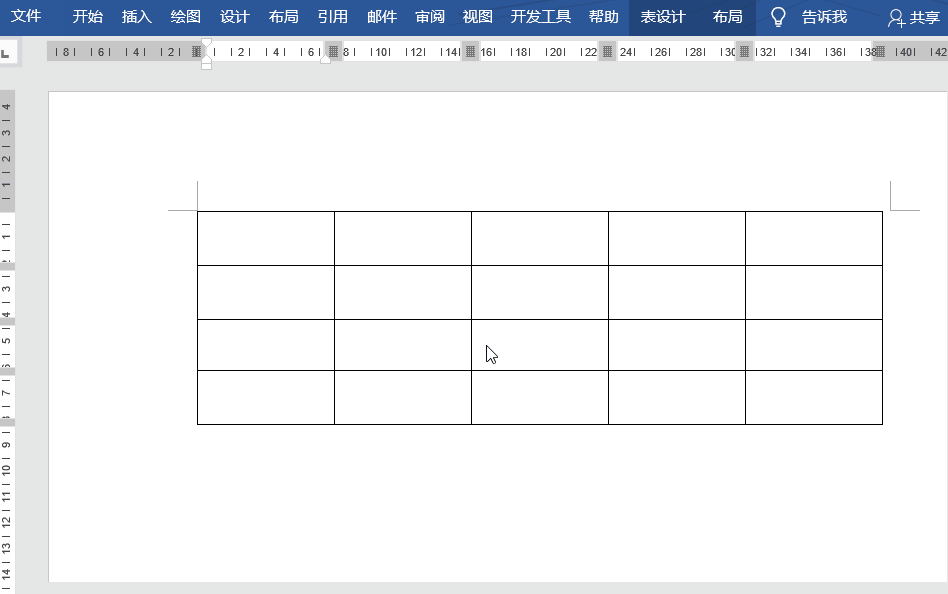
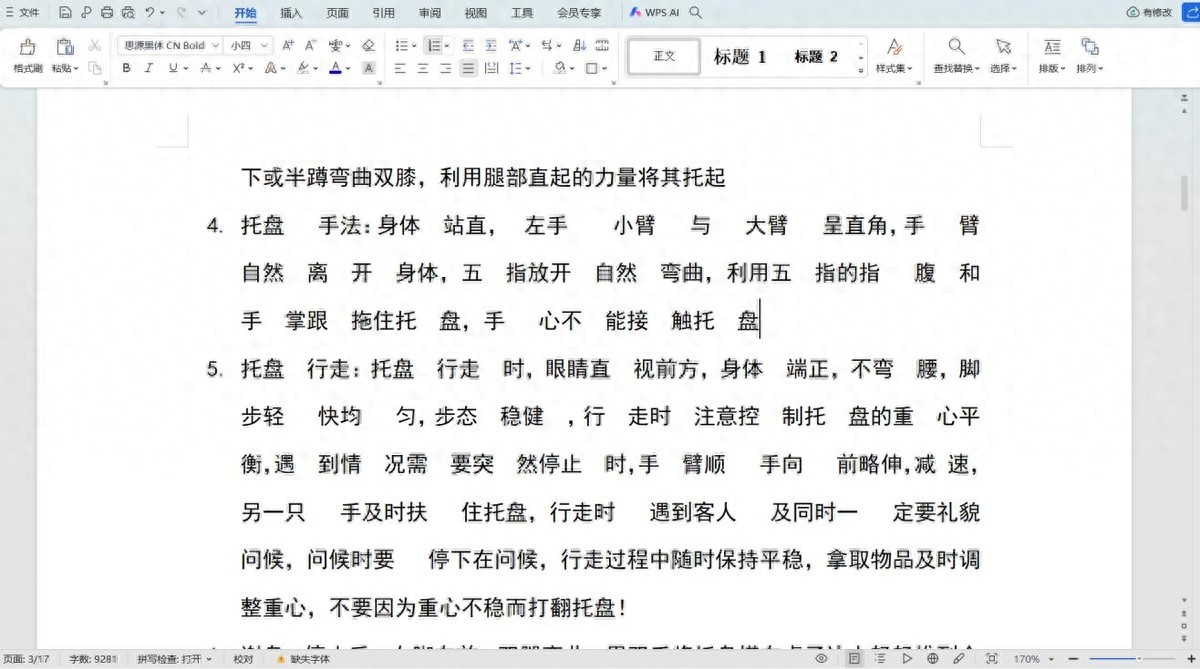

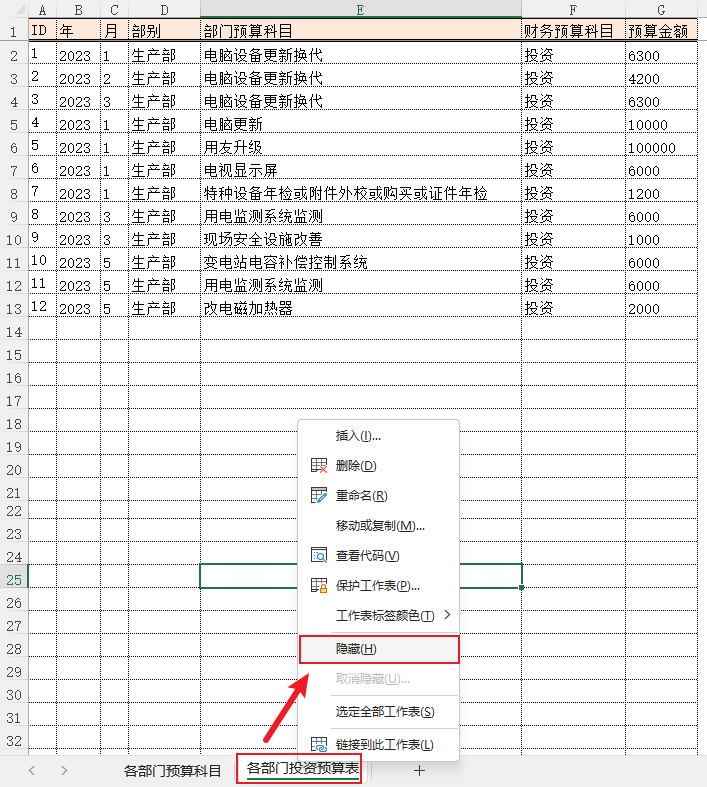


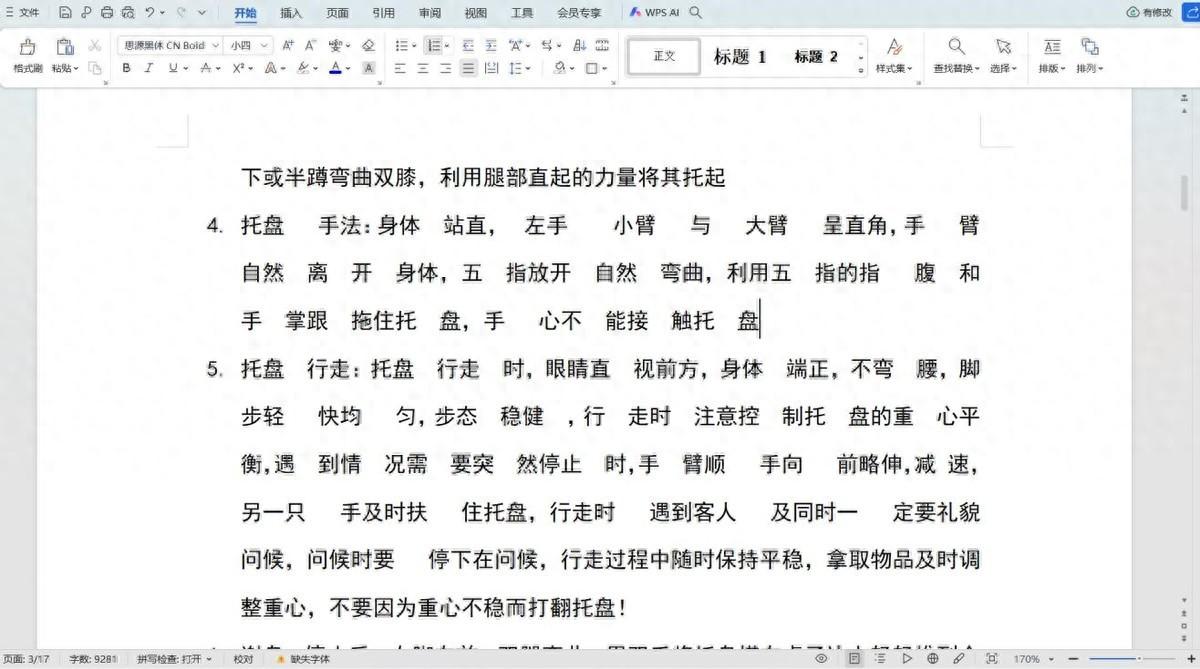
评论 (0)